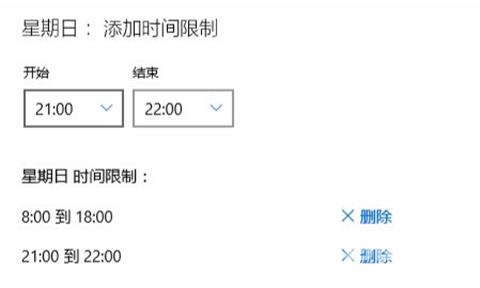为了防止孩子长时间沉迷于电脑,很多家长都想控制孩子玩电脑的时间,那么win10控制孩子玩电脑时间怎么设置呢?你先打开设置面板,进入账户选项,点击家庭和其他成员,然后点击
为了防止孩子长时间沉迷于电脑,很多家长都想控制孩子玩电脑的时间,那么win10控制孩子玩电脑时间怎么设置呢?你先打开设置面板,进入账户选项,点击家庭和其他成员,然后点击加号为孩子创建一个账户,接着点击在线管理家庭设置,选择屏幕时间,然后打开针对我的孩子可以使用设备的时间设置限制开关,并设置时间即可。
1、首先,只用键盘组合快捷键Win+I打开windows设置窗口;
2、找到并打开账户选项;
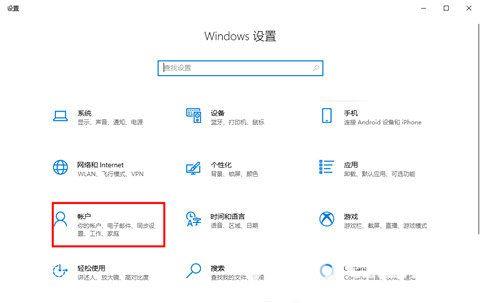
3、左侧列表找到家庭和其他成员,右侧找到添加家庭成员给你的孩子设置一个账号,然后点击在线管理家庭设置,并用浏览器打开设置页面;
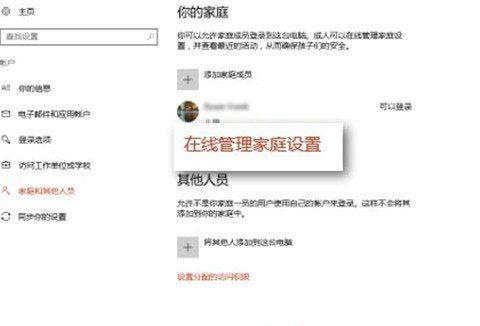
4、打开网页找到账户旁边的屏幕和时间,单击打开;
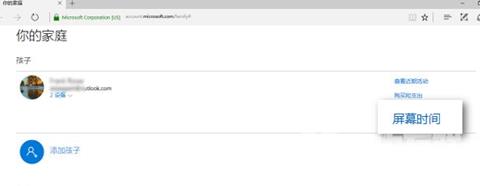
5、进入后打开针对我的孩子可以使用设备的时间设置限制的开关。
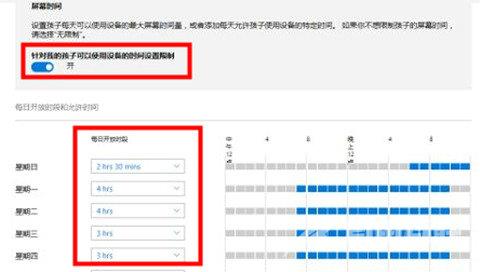
6、然后在下方设置每周玩电脑的每日开放时段和允许时间即可。